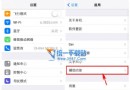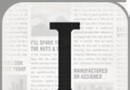iphone6s怎麼設置手機鈴聲 iphone6s設置手機鈴聲技巧
iphone6s設置自帶鈴聲:
1、首先我們來看看蘋果6(iphone6)怎麼設置鈴聲之系統自帶鈴聲設置,蘋果6系統自帶鈴聲設置太簡單了,但別走神,雖然簡單,但容易忽略,首先我們打開蘋果6,在蘋果6桌面上找到“設置”並點擊進入。
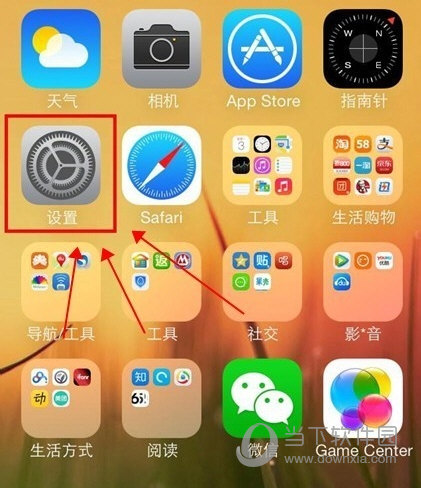
2、好了,此時進入蘋果6s的“設置”界面,向下滑動屏幕,找點並點擊“聲音”,看到了嗎?
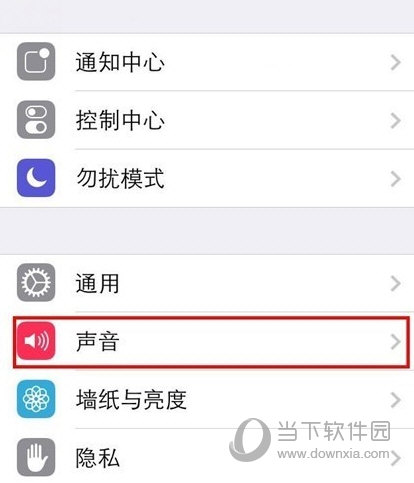
3、現在進入蘋果6s的“設置”中的“聲音”界面,看到了嗎?不必驚訝,就是這麼簡單,如圖紅色方框內,電話鈴聲、短信鈴聲、郵件鈴聲等等各種鈴聲各種全,都聚在這裡了,你愛咋設置就咋設置,此時就是你的地盤你作主。親,歡歌一曲呗。
好了,蘋果6s(iphone6s)怎麼設置鈴聲之系統自帶鈴聲設置到處講解結束。啥?系統自帶鈴聲太少了?好吧,那就請看下面的“蘋果6s(iphone6s)怎麼設置鈴聲之自定義鈴聲設置。”
iphone6s設置自定義鈴聲:
首先我們來做點准備工作,就是到你熟悉的電腦上下載itunes和PP助手,這兩個是什麼玩意?哈,你別小瞧他們,沒有他們真做不了你想做的事,好吧讓我慢慢道來。
itunes軟件就是用來把蘋果6和電腦連接起來的,否則用數據線將電腦與手機連在一起會沒有顯示的,它是為蘋果系統和電腦PC端鏈接而生的。

PP助手呢就是可以下載上傳游戲、音樂、壁紙等各種功能的一款軟件,當然了,這種支持蘋果系統的助手很多,大家可隨意選擇,本次教程使有PP助手,我的地盤我做主。
1、把蘋果6s(iphone6s)與電腦用數據線連接起來,數據線最好使用原裝的,因為怕系統識別不了。連接以後itunes會自動識別你的手機型號,然後就連接成功了。
2、電腦上打開PP助手,在左側“網絡資源”下面選擇“影音圖鈴”,右邊顯示三個欄目,我們這裡選擇“鈴聲”,下面有默認的“來電鈴聲”和“短信鈴聲”可供選擇,如果沒有你喜歡的鈴聲請看下一步。
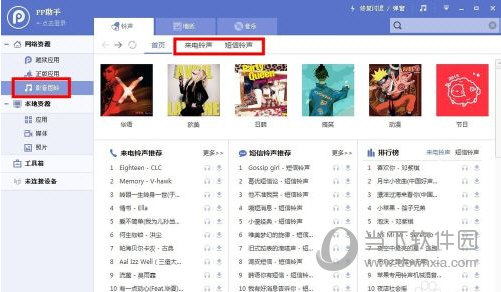
3、沒有喜歡的鈴聲怎麼辦?這裡沒有涼伴,但我們可以自行搜索自己喜歡的音樂,隨心所欲。
我們在右上角的搜索框中輸入自己想要的音樂,比如“無賴”,在搜索結果找到“無賴”這首歌(鄭中基要給我宣傳費哦)。並點擊右手邊的下載按鈕,進行下載。
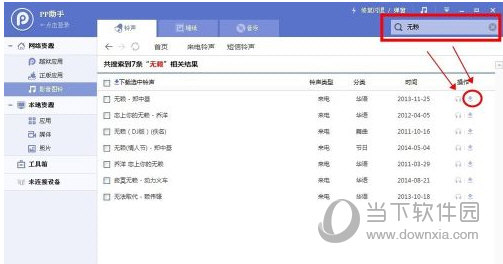
4、下載完成後我們點擊左手邊的“本地資源”中的“媒體”,右邊點擊“鈴聲”欄目將會顯示我們剛才所下載的音樂
5、好了,最後一步,選擇想要導入音樂,按上面的“導入”,選擇“iphone”!
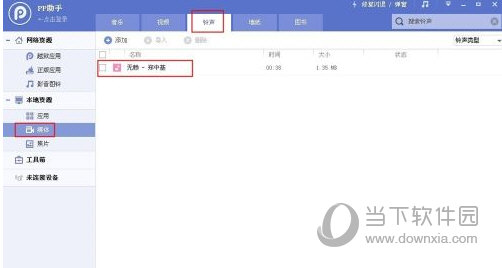
6、導入完成以後,我們打開蘋果6s(iphone6s)手機,按上面“蘋果6s(iphone6s)怎麼設置鈴聲之系統自帶鈴聲設置”的方法,這是剛教的哦,沒忘記吧?
很好,在“聲音”界面下我們選擇“電話鈴聲”,此時我們就可以在“電話鈴聲”界面下找到我們剛才所導入的音樂了!
- iOS獲得以後裝備型號等信息(全)包括iPhone7和iPhone7P
- xcode8提交ipa掉敗沒法構建版本成績的處理計劃
- Objective-C 代碼與Javascript 代碼互相挪用實例
- iOS開辟之UIPickerView完成城市選擇器的步調詳解
- iPhone/iPad開辟經由過程LocalNotification完成iOS准時當地推送功效
- iOS法式開辟之應用PlaceholderImageView完成優雅的圖片加載後果
- iOS Runntime 靜態添加類辦法並挪用-class_addMethod
- iOS開辟之用javascript挪用oc辦法而非url
- iOS App中挪用iPhone各類感應器的辦法總結
- 實例講授iOS中的UIPageViewController翻頁視圖掌握器
- IOS代碼筆記UIView的placeholder的後果
- iOS中應用JSPatch框架使Objective-C與JavaScript代碼交互
- iOS中治理剪切板的UIPasteboard粘貼板類用法詳解
- iOS App開辟中的UIPageControl分頁控件應用小結
- 詳解iOS App中UIPickerView轉動選擇欄的添加辦法